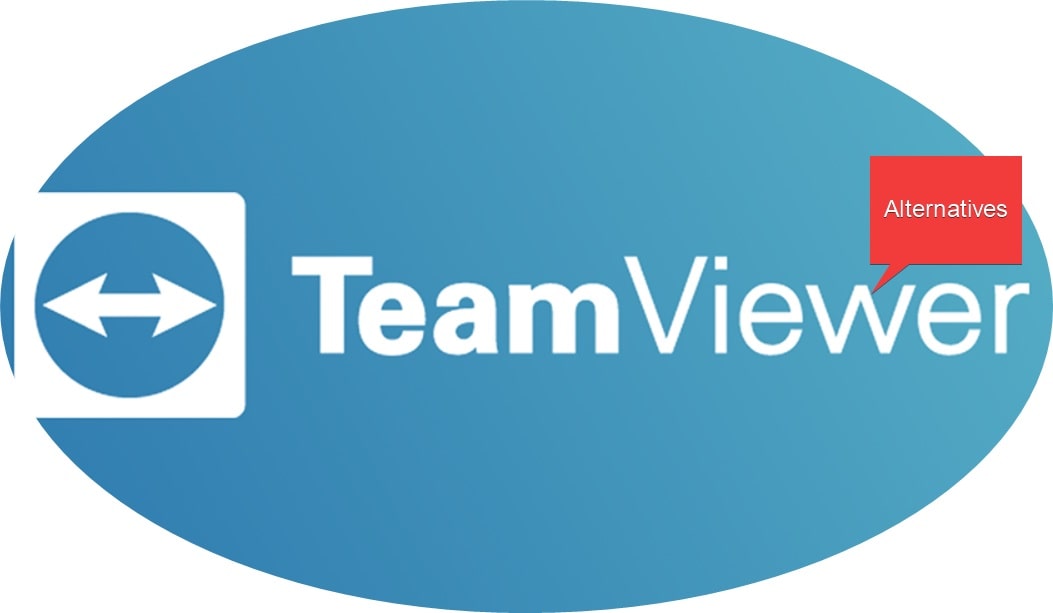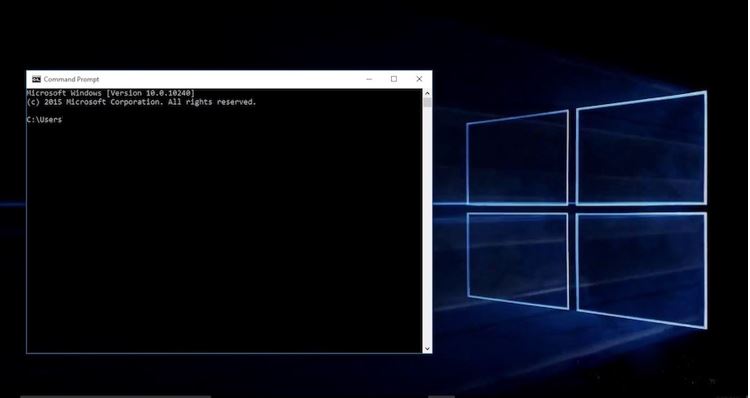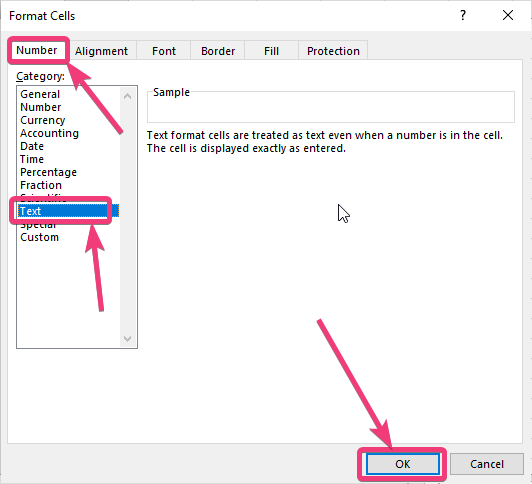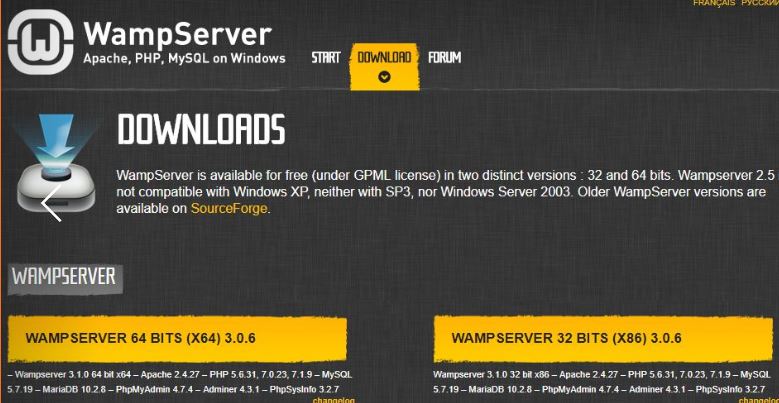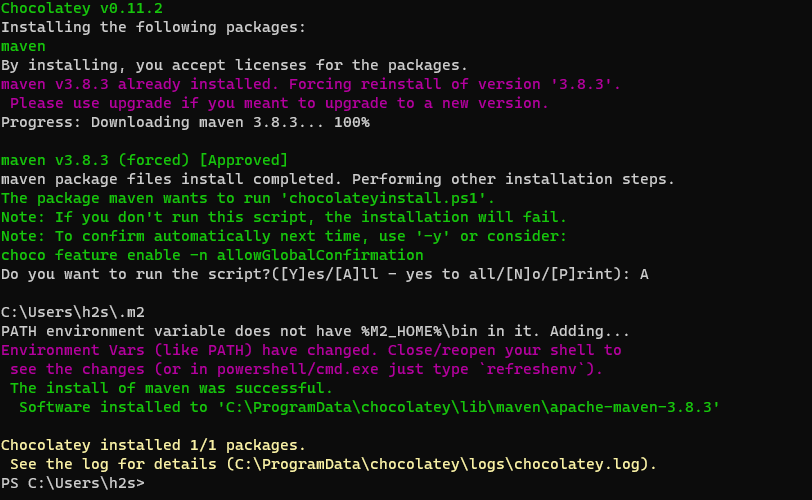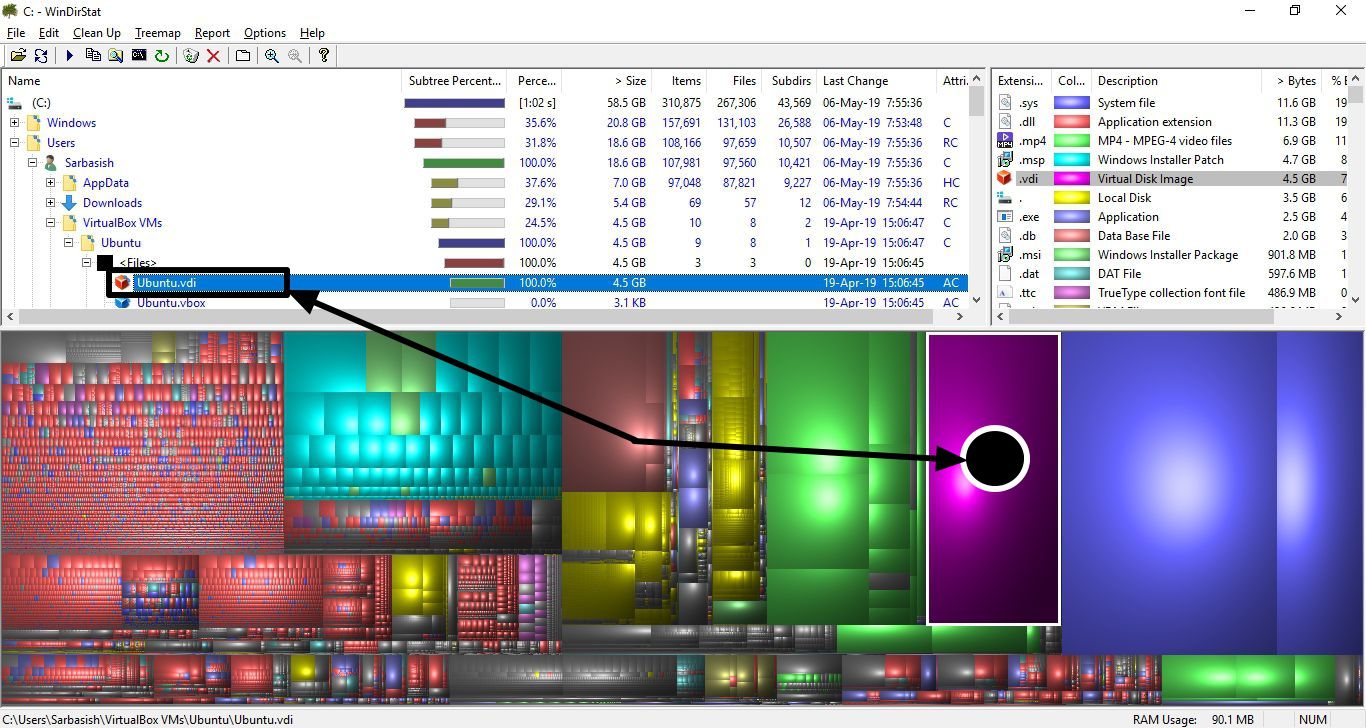インターネット上のあらゆる場所にストリーミング サービスが過剰に存在し、どれも特別なものを提供していない中、スウェーデンの音楽ストリーミング サービスがインドでサービスを開始することで振動を生み出しました。 Spotify のプレミアム サブスクリプションの価格はそれほど高くないため、ほとんどの既存の音楽ストリーミング サービスは市場で成長し、インドのストリーミング サービスの競争で一歩先を行くためにサブスクリプション価格を引き下げました。この点はさておき、ほとんどのストリーミング サービスで私が気に入らない点の 1 つは、音楽やポッドキャストのダウンロードに制限があること、またはダウンロードしたデータを内部ストレージに保持してオフラインにすることです。
理解していますが、ほとんどのメーカーは主力モデルの SD カード スロットを廃止するか、ハイブリッド スロットを提供しているため、SD カードの挿入機能が何らかの形で制限されています。しかし、Spotify のすべてのユーザーがフラッグシップ ユーザーであるわけではなく、メディア ファイルを保存するためだけに SD カードを使用するユーザーもいます。ほとんどのストリーミング サービスには音楽やストリーミング データを SD カードにダウンロードするオプションがないため、ストリーミング サービスに切り替える気を失い、SD カードの海賊版音楽コンテンツに固執する可能性があります。しかし幸いなことに、Spotify では、SD カードを使用して音楽やポッドキャスト コンテンツを SD カードにダウンロードする機能が利用可能です。
それでは、早速、SD カードまたは外部ストレージを Spotify ストリーミング音楽プレーヤーのデフォルトのストレージとして使用する方法を始めましょう。
従うべき手順
ステップ 1:開ける「スポティファイ」をタップして、'設定'歯車のアイコン。見つからない場合は、次の場所にいることを確認してください。'家'タブ。
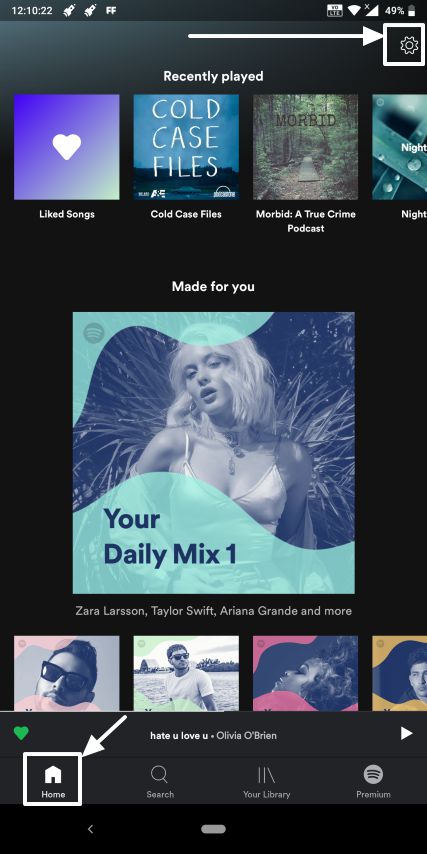
ステップ 2:次に、Spotify の設定メニューの最後まで下にスクロールして、'ストレージ'。これは、「」のすぐ上にある最後から 2 番目のオプションである必要があります。ログアウト'。
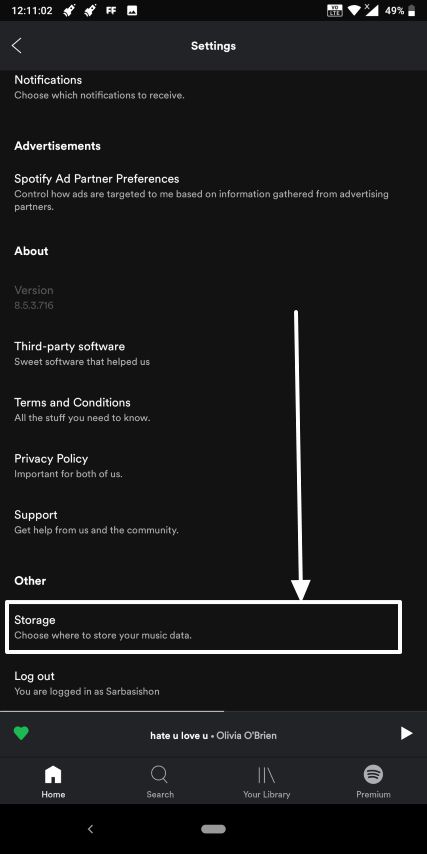
ステップ 3:ここには 2 つのオプションがあります。デバイスストレージ' そして 'SDカード'。 「」をタップしますSDカード' デフォルトでチェックされていない場合。
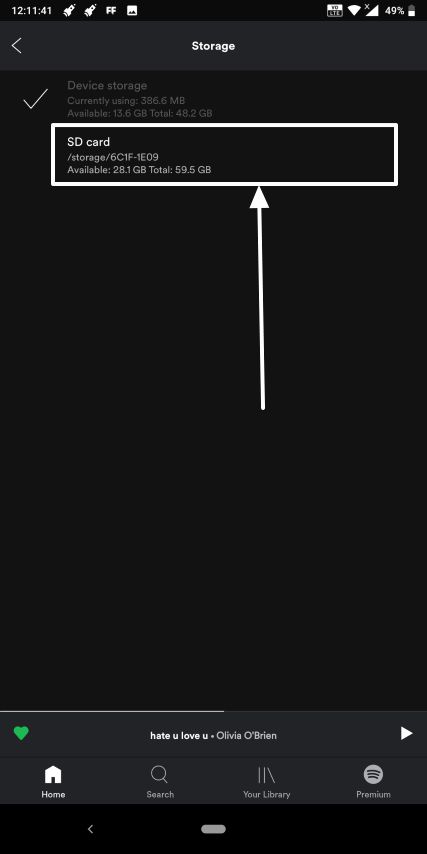
ステップ 4:ここで、Spotify はすべての音楽データを SD カードに転送する許可を求めます。タップするだけ'わかりました'このアクションを確認するには、
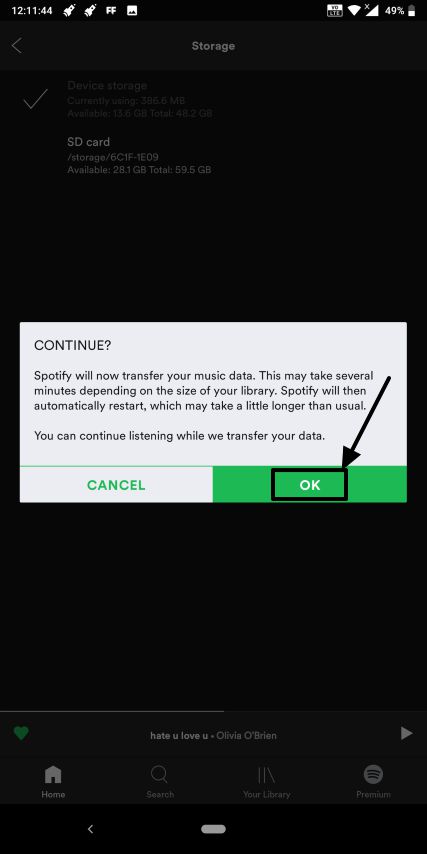
デバイスのストレージに存在するデータのサイズに応じて、このプロセスには時間がかかります。ダウンロードした曲の数が多い場合は、処理にかなり時間がかかります。
ステップ6:プロセスが完了するまで待ちます。プロセスが完了すると Spotify が再起動します。 Spotify が再起動したら、同じ手順に従って、次のページに進みます。'設定'。あなたは次のことを見つけるでしょう。SDカード以下に示すように、「」がデフォルトのストレージ デバイスとして選択されています。
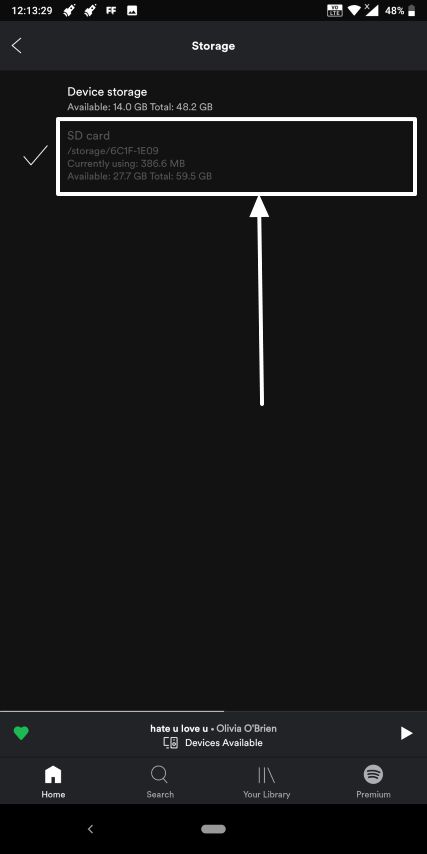
すべての Spotify ファイルは「」に配置されます。SD カード\Android\データ\com.spotify.music'。ただし、ファイルを開こうとすると無駄になりますので、開かないでください。
その他の役立つリソース: